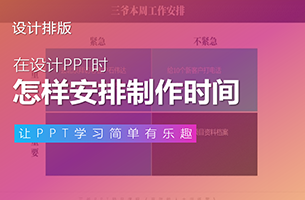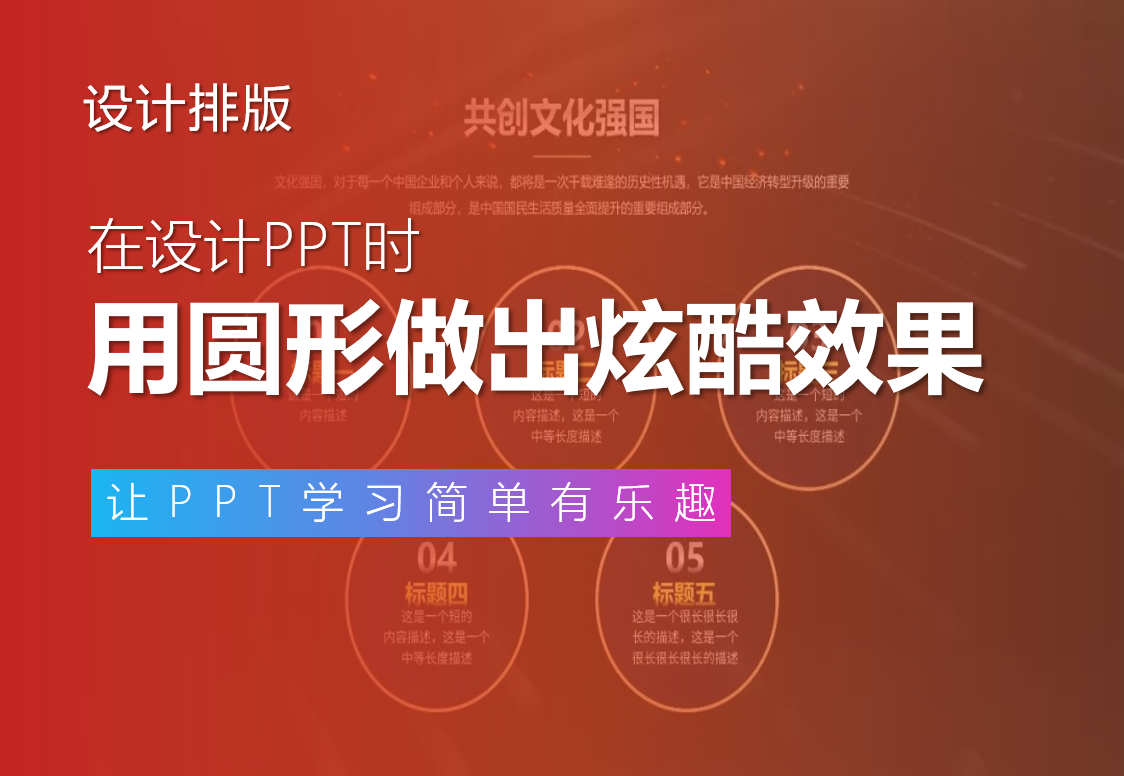今天的文章分为两个部分来解锁『镂空动态海报』:
01. 用PPT做镂空海报
画布尺寸
文字蒙版
插入图片
添加文案
02. 让海报动起来的3个方法
平滑切换
直线动画
添加视频
01.
PPT镂空海报
(基础操作篇) 镂空海报很适合用作倒计时、日历等场景,搭配阴影和装饰素材也可以做立体穿插感。
镂空海报很适合用作倒计时、日历等场景,搭配阴影和装饰素材也可以做立体穿插感。
❶ 设置画布尺寸
PPT默认画布尺寸比例是16:9或者4:3。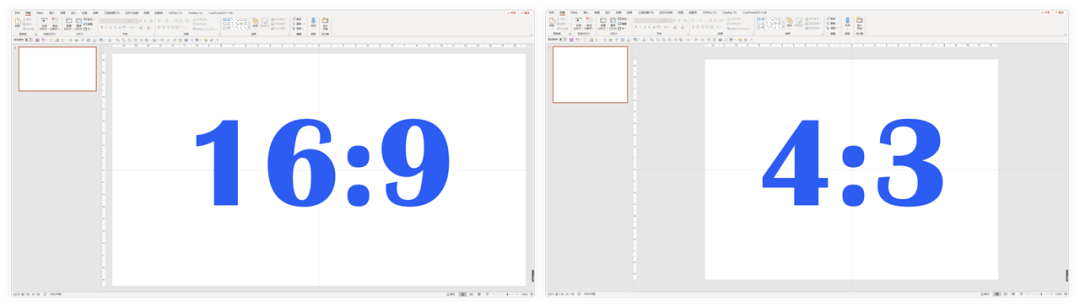 而我们平时常见的海报多是纵向竖屏的,所以开始制作前需要先修改PPT的尺寸。
而我们平时常见的海报多是纵向竖屏的,所以开始制作前需要先修改PPT的尺寸。
『操作步骤』
顶部菜单栏『设计』- 幻灯片大小 - 自定义幻灯 - A4纸张(或自定义修改宽、高数值)- 纵向 - 确定。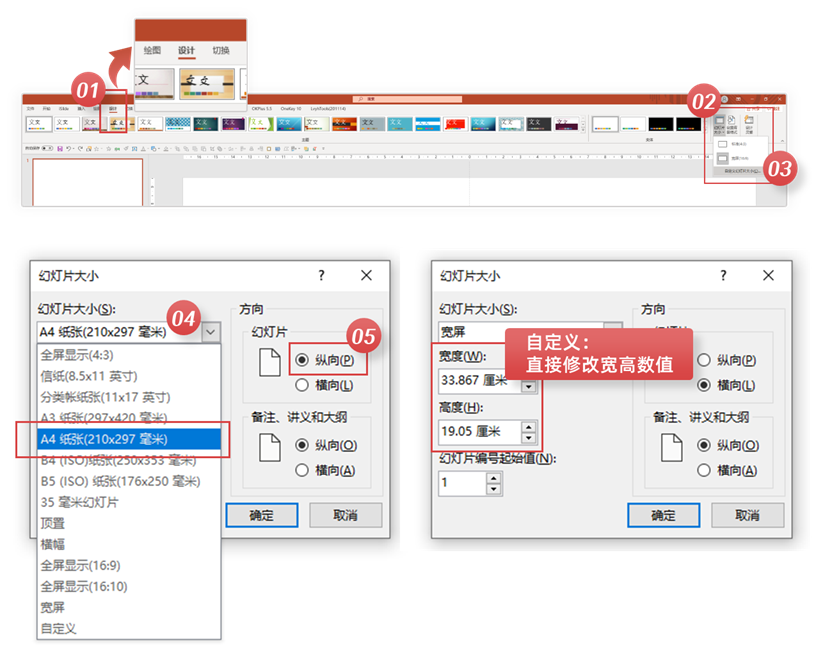 ↓↓↓
↓↓↓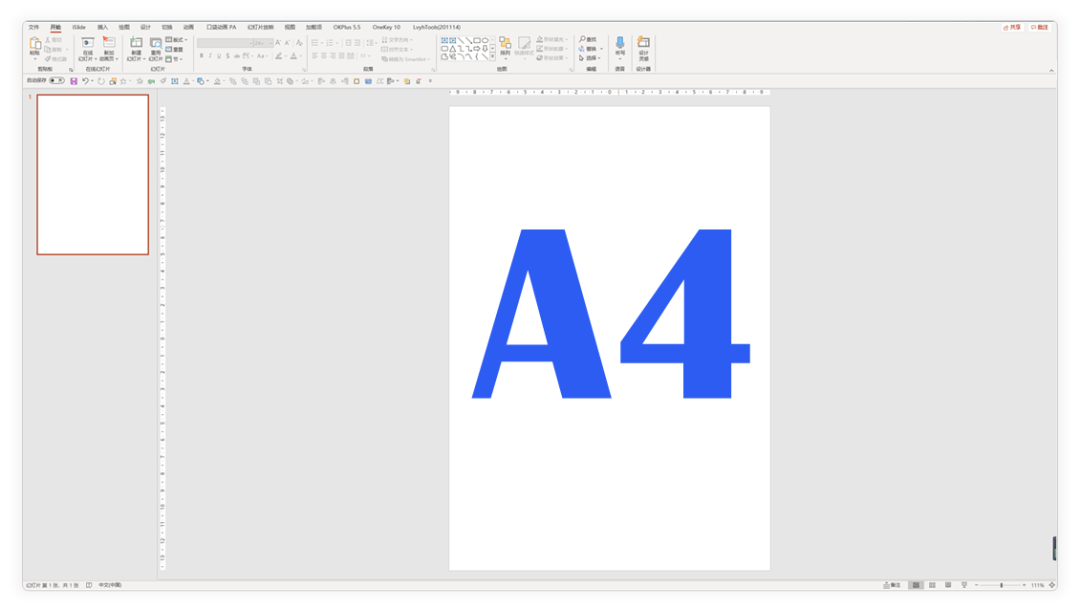
❷ 制作文字蒙版
PPT里的文字蒙版相当于镂空遮罩,作为一个严谨(无聊)的小编,晓儿还是百度了『镂空』的定义。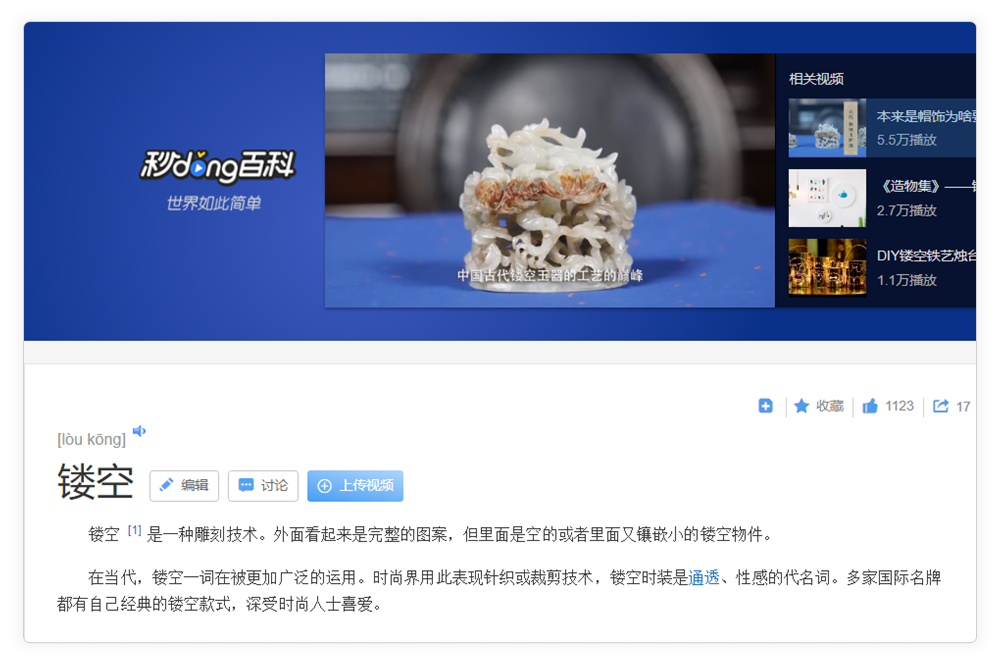 得到的关键词是:外面完整,里面空。形状还是那个形状,但是通过裁剪可以局部看到形状后面的世界。
得到的关键词是:外面完整,里面空。形状还是那个形状,但是通过裁剪可以局部看到形状后面的世界。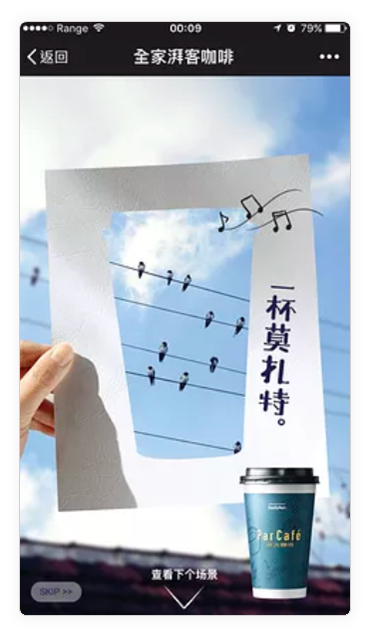
『操作步骤』
插入矩形:设置颜色,尺寸≥背景画布;
插入文本:数字、字母、中文等都可以,设置字号、字体、位置等参数;
布尔运算(合并形状):先选中矩形,按住Ctrl键,再选中文字(先后顺序很重要!),形状格式-合并形状-减除。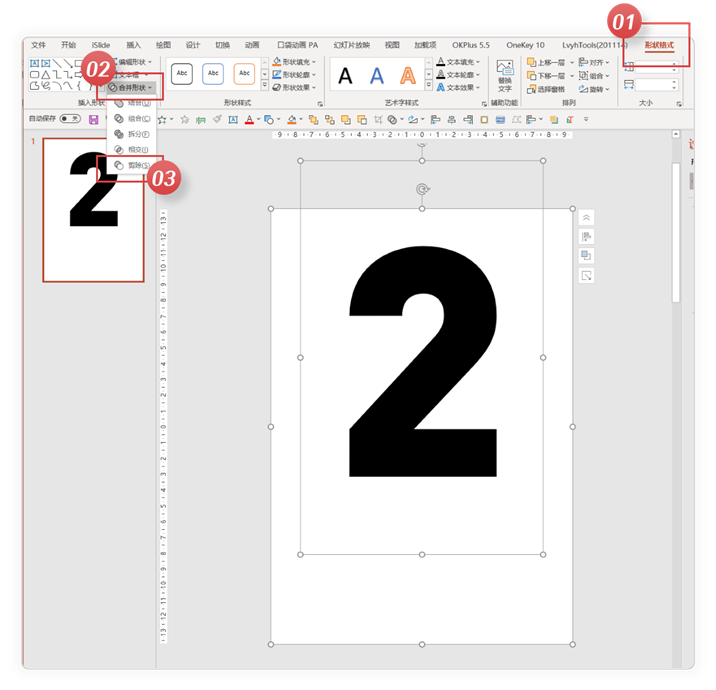 执行减除操作后镂空的遮罩就做好了。
执行减除操作后镂空的遮罩就做好了。
(延伸思考:形状可以裁剪成镂空的,图片是否也可以呢?)
❸ 选一张美美的图片
插入图片,置于底层,按住Shift键可以等比例放大图片,通过调整图片的大小、位置,确定镂空部分出现的画面。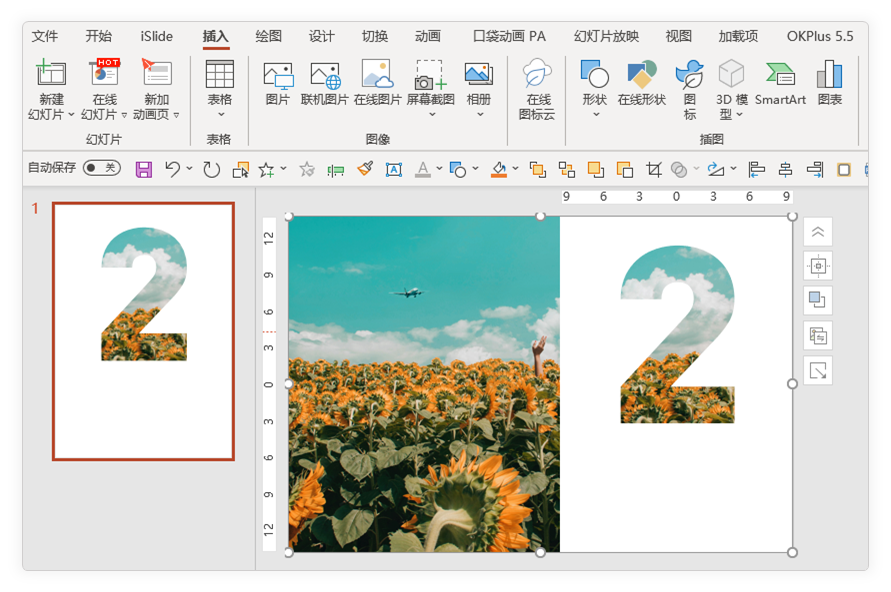
免费好图网站推荐:Pexels
https://www.pexels.com/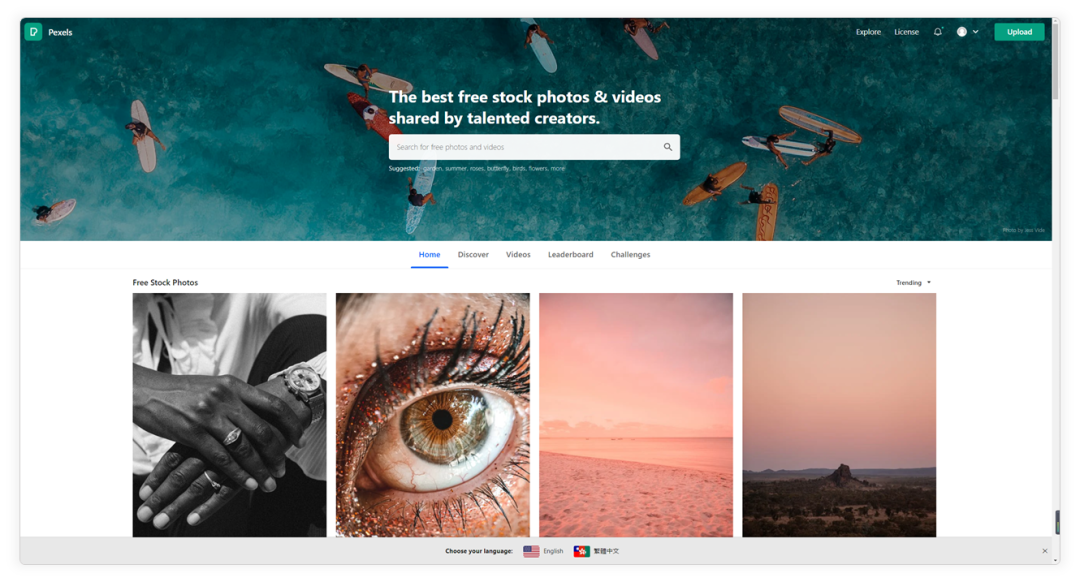
❹添加文案和修饰
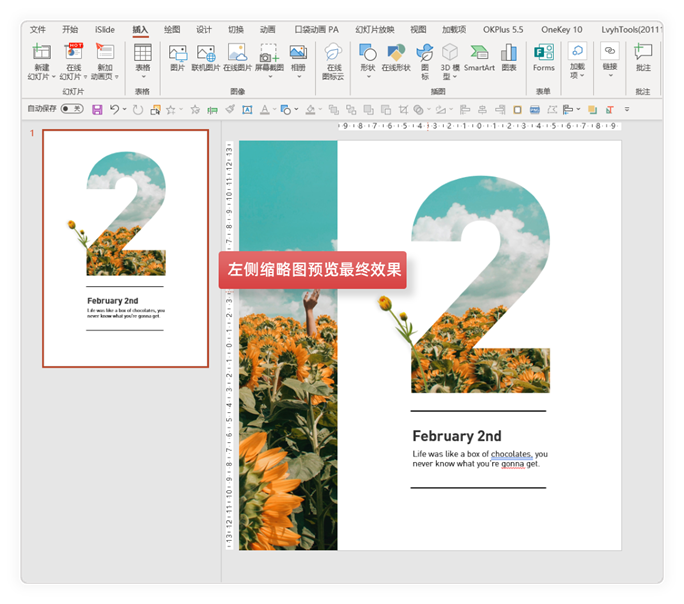
到这里,一张静态的镂空海报就做好了。我们可以通过更换底层图片、蒙版颜色、形状、文字等元素,得到更多不同主题的海报。
比如大家都在扫福,你可以自己做个福: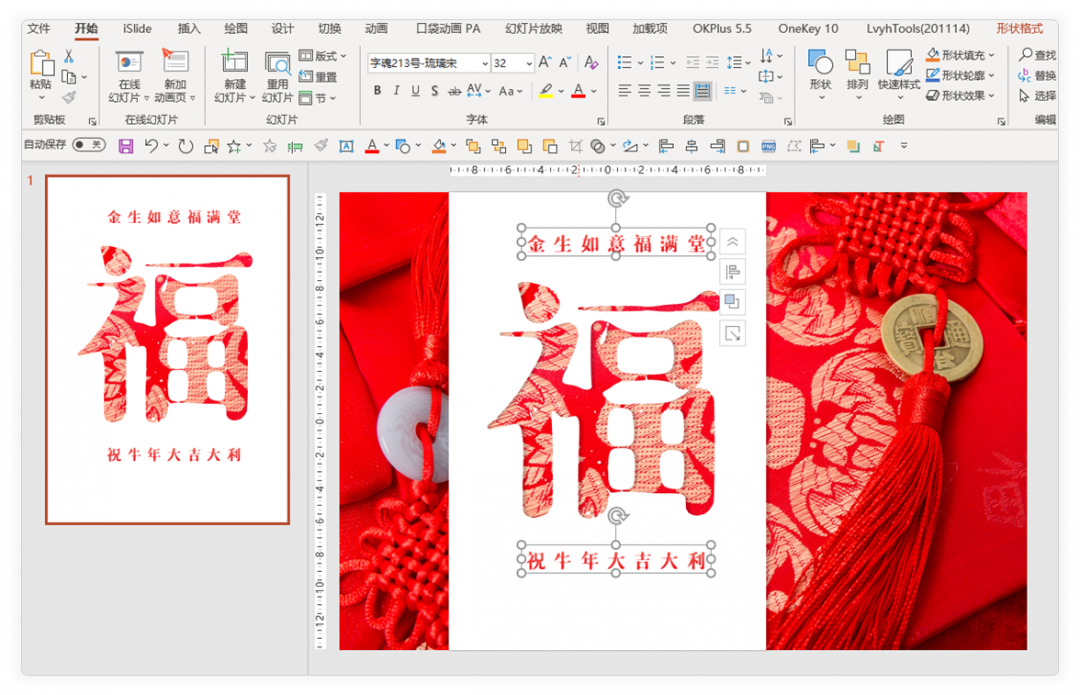 (根据需要给蒙版添加一点阴影)
(根据需要给蒙版添加一点阴影)
也可以做一个酷酷的的情绪海报: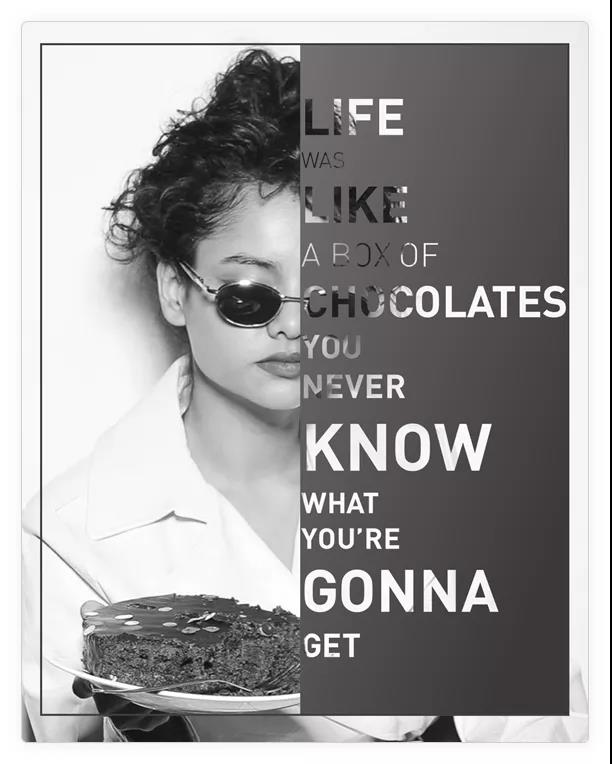
02.
让海报动起来的3个方法
动画是PPT演示的一大亮点功能,合理的、切合逻辑的应用会让画面生动取巧。
这种借助文字蒙版实现的镂空效果,给若隐若现的背景增添神秘感,假如被遮挡的背景会动,是不是更吸睛有趣呢?
方法一: 平滑切换
需使用office365/2019版本PPT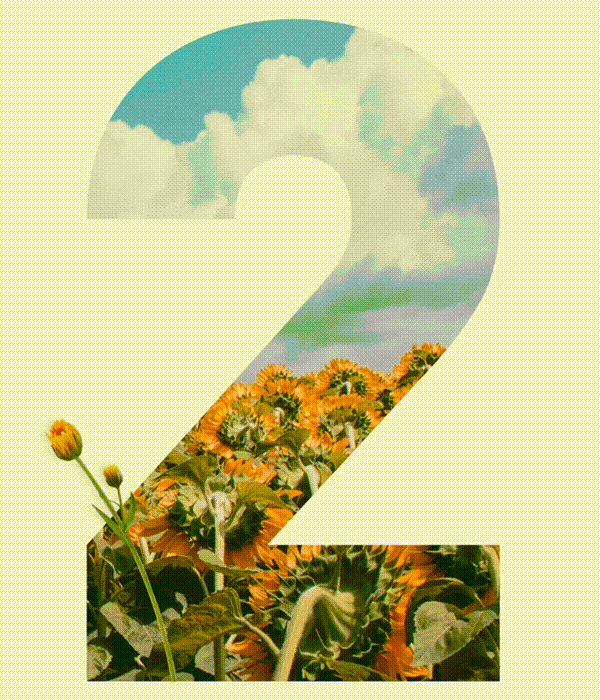
准备两页相同的幻灯片,分别截取同一张底图的不同区域: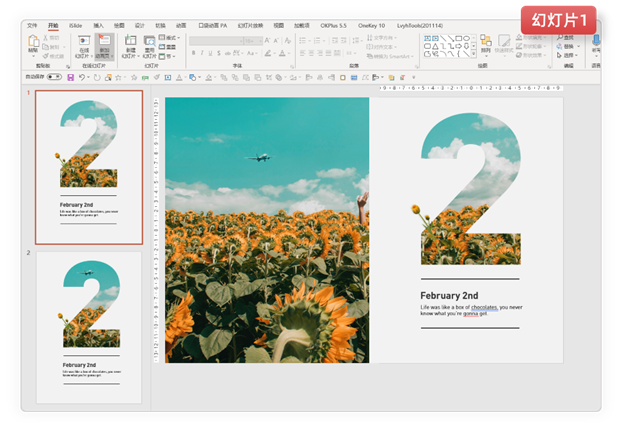 观察数字2镂空的位置,第一张相当于动画开始时的画面,第二张相当于动画的结束时停留的画面。
观察数字2镂空的位置,第一张相当于动画开始时的画面,第二张相当于动画的结束时停留的画面。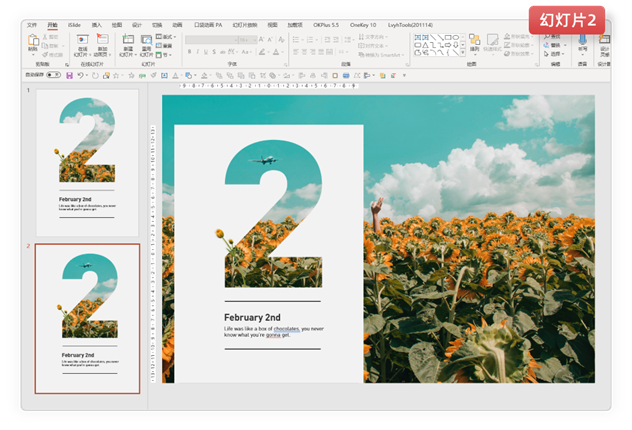
最后,选中『第二页』幻灯片,为它添加『平滑切换』动画,就可以做出类似向右拉近的场景运镜动画,持续时间可以设置的稍长一点,过渡效果会更加自然。
方法二: 直线动画
通过为底层图片添加『直线』路径动画,实现类似与平滑切换的场景移动效果。
与平滑切换的区别:
不受PPT版本的限制;
平滑切换是页面间的切换动画,直线路径动画是页面内元素动画。
『操作步骤』
选中图片 - 动画 - 直线 - 效果选项 - 向右 - 设置时间。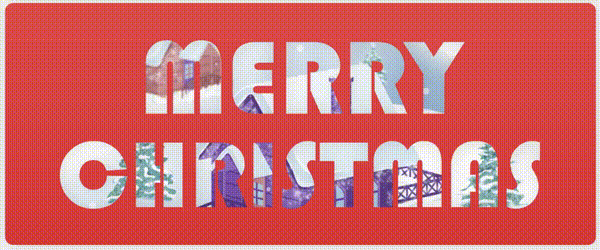
转至公众号:晓儿PPT

 美P于2021-03-15发布在
美P于2021-03-15发布在